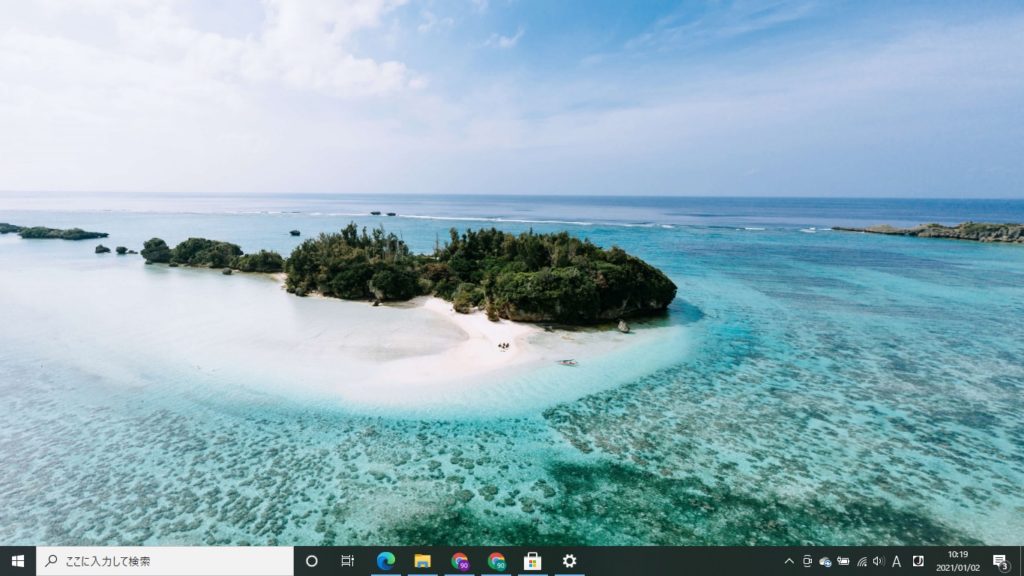こんにちは、けーどっとけーです😀
PCを使ってからずっと使い続けているOSは「Windows」になります。
Windows10になってからは動作も軽くセキュリティも上がっているので便利になっていると感じています。
今回は、デスクトップの壁紙を新たにダウンロードして設定してみました。
画面の種類がスライドショーであるため、設定した時間で画像が切り替わります。
ここでは日本の島の画像18種類をデスクトップの壁紙として楽しめる「Japanese Islands PREMIUM」をMicrosoftのサイトからダウンロードしました。
Japanese Islands PREMIUMをダウンロードする
壁紙はこちらからダウンロードできます。
無料で使うことができます。
サイトを開いたら「入手」をクリックします。
「Microsoft Storeを開く」をクリックします。
Microsoft Storeが開くので、「入手」をクリックします。
壁紙のダウンロードが始まります。
ダウンロード完了しました。
ダウンロードしただけでは壁紙は切り替わりません。
「適用」をクリックすると設定画面が開きます。
Japanese Islands PREMIUMを設定する
「適用」をクリックすると、「個人用設定」の「テーマ」が開きます。
「テーマの変更」内にある先程ダウンロードした「Japanese Islands PREMIUM」をクリックすると壁紙が切り替わります。
このように日本の島の画像が壁紙になりました。
こちらの壁紙は「スライドショー」なので、一定の間隔で別の島の画像に切り替わります。
ただこのままの設定だと画像は切り替わりませんでした。
設定を変更します。
「背景」をクリックします。
「背景」画面が開きます。
ここから切り替えのオン設定や切り替え時間など設定できます。
「バッテリー使用時でもスライドショーを実行する」をオンにすると、充電しているしていないに関わらず壁紙が設定時間で切り替わります。
PCを充電していない状態でこちらがオフだったので先程まで壁紙が切り替わりませんでした。
壁紙を切り替える時間も変更することができました。
ただ1つ残念なのがどこの島なのか名前がわからなかったり・・・。
こちらは沖縄の水納島のようです。
デスクトップで右クリックし「次のデスクトップ背景」をクリックすると、手動で画像を切り替えることができました。
どの島の画像も鮮明でテンション上がります。
今回の一言・・・
壁紙を変えると気分も変わるので、新年になり心機一転したい場合は新しく壁紙を変えてみるのもいいかもしれません。
ここまで読んでくれてありがとう。
では、また次回。